Come risolvere l'errore "Rete sinapsi Razer non disponibile".
Altra Guida Utile / / August 05, 2021
Se sei un utente di computer regolare e dedicato, potresti sicuramente avere familiarità con Razer ei suoi prodotti. La loro versatilità e affidabilità li rendono molto popolari tra gli utenti. Il software del driver Razer gestisce tutti i dispositivi Razer più diffusi, inclusi il mouse e la tastiera Razer.
Un utente frequente di prodotti Razer potrebbe aver utilizzato anche il software Razer Synapse. Tuttavia, a volte potrebbe creare un problema e smettere di funzionare. Una finestra pop-up che dice "Razer synapse-network not available" può disturbarti. Per risolvere questo problema, abbiamo portato varie soluzioni per i nostri lettori.
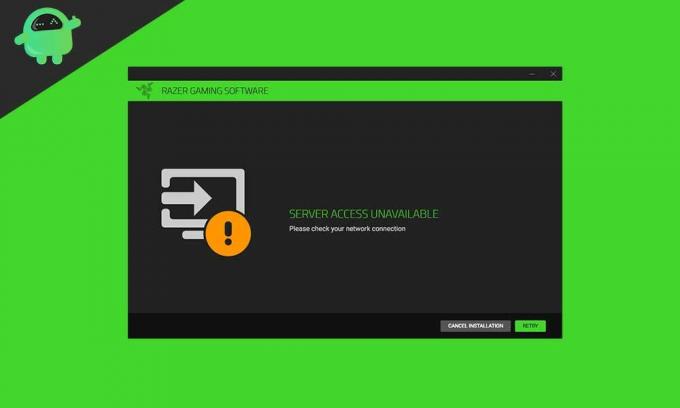
Sommario
- 1 Cos'è la sinapsi di Razer?
- 2 Perché Razer Synapse non funziona sul mio sistema?
-
3 Correzione dell'errore "Rete sinapsi Razer non disponibile".
- 3.1 Soluzione 1- Disinstalla e reinstalla tutti i dispositivi Razer
- 3.2 Soluzione 2- Aggiorna tutti i driver compatibili dal software facile del driver.
- 3.3 Soluzione 3- Ripara la sinapsi Razer
- 3.4 Soluzione 4- Aggiorna Razer Synapse
- 3.5 Soluzione 5- Aggiorna il tuo sistema Windows
- 3.6 Soluzione 6- Eseguire la risoluzione dei problemi di Windows per verificare la presenza di problemi di rete
- 3.7 Soluzione 7: eseguire una scansione antivirus
Cos'è la sinapsi di Razer?
Razer synapse è un software di configurazione che consente di autorizzare l'utente ad assegnare macron o riassociare i controlli delle periferiche razer e quindi salva automaticamente tutte le impostazioni nel cloud. È anche noto come software driver basato su cloud.
Perché Razer Synapse non funziona sul mio sistema?
Prima di procedere alla correzione di un errore, è importante conoscere il motivo alla base del suo verificarsi. Sappiamo che Razer Synapse gestisce tutti i prodotti Razer, quindi la sua interruzione improvvisa può creare una situazione fastidiosa per l'utente. Potrebbero esserci molte ragioni per cui Razer Synapse mostra un errore di rete non disponibile. Può includere virus o malware, file di sistema corrotti, driver obsoleti e danneggiati, vecchio Windows o una cattiva connessione Internet. In molti casi il passaggio a una buona connessione Internet può risolvere rapidamente il problema. Ma in caso contrario, devi risolverlo manualmente.
Correzione dell'errore "Rete sinapsi Razer non disponibile".
Soluzione 1- Disinstalla e reinstalla tutti i dispositivi Razer
Il primo metodo per risolvere il problema "Errore di rete sinapsi Razer" è disinstallare e reinstallare tutti i dispositivi Razer. Sarebbe quindi in grado di risolvere questo problema sul tuo sistema Windows.
- In primo luogo, vai al menu di ricerca e digita "Esegui" o premi completamente "Windows + R" per aprire la finestra di dialogo Esegui.
- Ora nello spazio vuoto, digita "devmgmt.msc" e fai clic su OK.
- Dal menu successivo, individuare e fare clic su "Dispositivo interfaccia umana", "Tastiere" e "Mouse e altri dispositivi di puntamento" uno dopo l'altro per espanderli.
- Ora puoi vedere tutti i dispositivi Razer qui. Fare clic con il tasto destro su ciascuno di essi e selezionare l'opzione "Disinstalla dispositivo". Durante la disinstallazione, ricorda di scegliere l'opzione "Elimina anche i driver".
- Ora di nuovo, vai alla barra di ricerca e digita "Programma" e seleziona "App e funzionalità" dall'elenco visualizzato.
- Individua l'app "Razer synapse" e fai clic sul pulsante "Disinstalla".

- Ora devi scollegare tutti i dispositivi Razer dal tuo sistema. Puoi ricollegarli dopo 5-10 minuti.
- Windows ora inizierà automaticamente a reinstallare tutti i driver di dispositivo Razer.
- Infine, dal menu principale, avvia / installa l'app Razer Synapse.
L'app Razer Synapse inizierà a funzionare sul tuo sistema ora. Devi verificare se funziona senza errori o meno.
Soluzione 2- Aggiorna tutti i driver compatibili dal software facile del driver.
Driver's easy è il software più popolare che ti consente di aggiornare tutti i driver compatibili sul tuo sistema. Lo stesso risolverà la "rete sinapsi Razer non disponibile" su Windows 10 o altri sistemi Windows.
- In primo luogo, visita il sito web ufficiale di "Driver's easy" per scaricare il file di installazione. Qui devi installare lo strumento sul tuo sistema.
- Eseguire lo strumento e fare clic sul pulsante "Scansiona ora".
- Ora eseguirà la scansione di tutti i dispositivi e driver e ti informerà per eventuali problemi esistenti.
- Una volta completato il processo di scansione, puoi vedere un pulsante "Aggiorna" sulla barra laterale sinistra. Fare clic sul pulsante "Aggiorna" e tutti i driver interessati e obsoleti verranno aggiornati.
- È inoltre possibile fare clic sul pulsante "Aggiorna tutto" per aggiornare tutti i driver rimanenti.
Una volta completato il processo di aggiornamento, riavvia finalmente il sistema. La sinapsi Razer inizierà a funzionare sul tuo sistema ora.
Soluzione 3- Ripara la sinapsi Razer
- In primo luogo, dal menu di avvio, trova e apri "Pannello di controllo".
- Dalla schermata a scorrimento a destra, seleziona "Disinstalla un programma".
- Qui seleziona "Razer synapse" e quindi fai clic su "Cambia".
- Ora dalla successiva finestra aperta, seleziona la scheda "Ripara". Ora scansionerà l'app per qualsiasi correzione di file e riparerà qualsiasi campo richiesto.
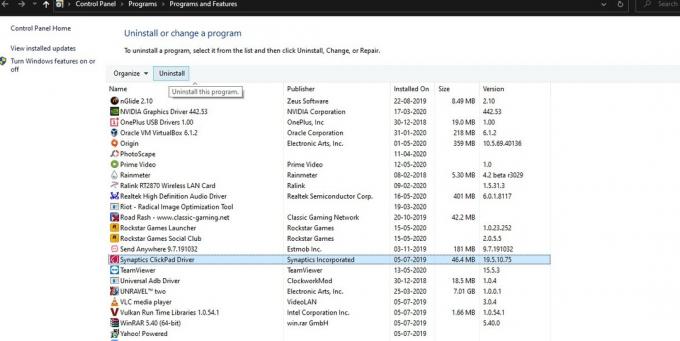
- Infine, riavvia l'app per verificare se l'errore è stato risolto ora.
Soluzione 4- Aggiorna Razer Synapse
L'errore "Razer synapse network not available" si verifica anche durante l'esecuzione di una versione obsoleta dell'app Razer Synapse.
- Innanzitutto, avvia l'app Razer Synapse.
- Apri la barra delle applicazioni, fai clic con il pulsante destro del mouse sull'icona "Razer synapse" e seleziona "Verifica aggiornamenti". (Ora analizzerà tutti gli aggiornamenti in sospeso e adempirà all'attività).
- Infine, riavvia la sinapsi Razer.
Soluzione 5- Aggiorna il tuo sistema Windows
L'aggiornamento di Windows ottimizzerà il funzionamento e le prestazioni del sistema. Il nuovo aggiornamento risolverà anche tutti i bug e gli errori esistenti.
- Dal pannello di controllo, vai su "Sistema e sicurezza".
- Ora seleziona la sezione "Aggiornamento di Windows" e fai clic su "Verifica aggiornamenti".

Windows ora troverà e installerà tutti gli aggiornamenti disponibili.
Soluzione 6- Eseguire la risoluzione dei problemi di Windows per verificare la presenza di problemi di rete
L'esecuzione di uno strumento di risoluzione dei problemi è sempre una delle soluzioni utili per eliminare il massimo degli errori dal tuo sistema Windows.
- Premi Windows + I insieme per aprire la schermata delle impostazioni di Windows.
- Ora fai clic su "Aggiorna e sicurezza" e seleziona "Risoluzione dei problemi" dal riquadro di sinistra.
- Qui seleziona "Connessione Internet" e quindi fai clic sulla scheda "Esegui lo strumento di risoluzione dei problemi".
- Segui le istruzioni sullo schermo per applicare le correzioni consigliate.
Soluzione 7: eseguire una scansione antivirus
Non possiamo negare la possibilità se si verifica un errore a causa di un virus o malware colpito nel tuo computer. Qui una delle soluzioni standard e utili consiste nell'eseguire una scansione del software antivirus. Puoi usare quelli come Windows Defender o alcuni a pagamento.
Questi erano i metodi disponibili per correggere l'errore "Rete sinapsi Razer non disponibile". Applicando uno di questi metodi di fissaggio, è possibile utilizzare senza problemi il software Razer Synapse e altri dispositivi Razer. Qui abbiamo cercato di mantenere l'intera procedura facile e veloce per te.
Nel complesso, il problema di errore della rete sinapsi Razer non disponibile non è un problema molto serio. Tuttavia, potrebbe impedirti di utilizzare il software Razer Synapse e i suoi dispositivi in generale. Quindi, per evitare tali circostanze, è sempre meglio correggere l'errore il più rapidamente possibile. Se hai domande o feedback, scrivi il commento nella casella dei commenti qui sotto.



